4.2.3. ディスク監視¶
ディスク監視では、管理対象ノードのディスク使用率、使用量、未使用量についての監視を行います。
監視の定義を千手ブラウザより登録し、監視を実施します。監視対象として登録したディスクについて、各種モニタ画面(グローバルノードモニタ/ノードモニタ)にてその監視状況を表示できます。予め設定したしきい値により障害を検知した場合は、メッセージモニタにメッセージが通知されます。
4.2.3.1. 設定方法¶
ディスクの監視を行うには、千手ブラウザのツリービューで、<ドメイン>→"ノードグループ"→"全体"を選択します。そして、リストビューからノードを選択し、マウスの右ボタンをクリックしてコンテキストメニューを表示し、[プロパティ]メニューを選択します。ノードのプロパティウィンドウが表示されますので、[ディスク]タブを選択します。
「管理対象ノードのディスク」フレームの一覧リストには、ノードのローカルディスクが一覧表示されます。
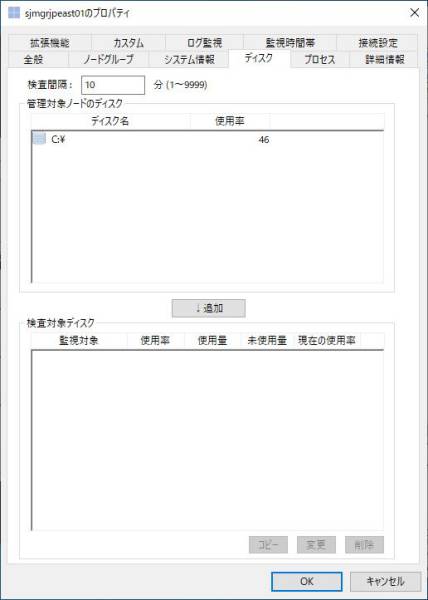
図 4.5 ノードのプロパティ([ディスク]タブ)¶
ディスク使用率の異常・警告しきい値を登録します。
検査対象とするディスク名を「管理対象ノードのディスク」フレームの一覧リストから選択して、[↓追加]ボタンを押下します。使用率の異常・警告しきい値を設定する検査対象ディスクのプロパティが開きます。
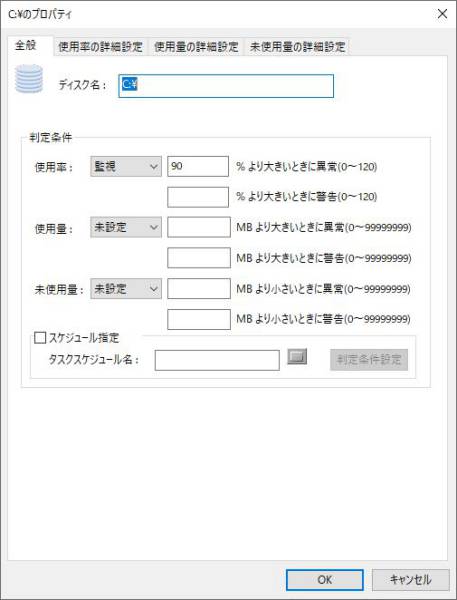
図 4.6 検査対象ディスクのプロパティ¶
判定条件の使用率、使用量、未使用量の各項目で監視する必要項目を「監視」に設定し、異常・警告しきい値を入力し[OK]ボタンを押下します。その後、ノードのプロパティウィンドウにて[OK]ボタンを押下します。これにより、各項目の監視タスクが登録され、監視を開始します。
4.2.3.2. 監視結果確認¶
<グローバルノードモニタでの確認>
千手ブラウザで[ツール]→[グローバルノードモニタ]メニューを選択します。
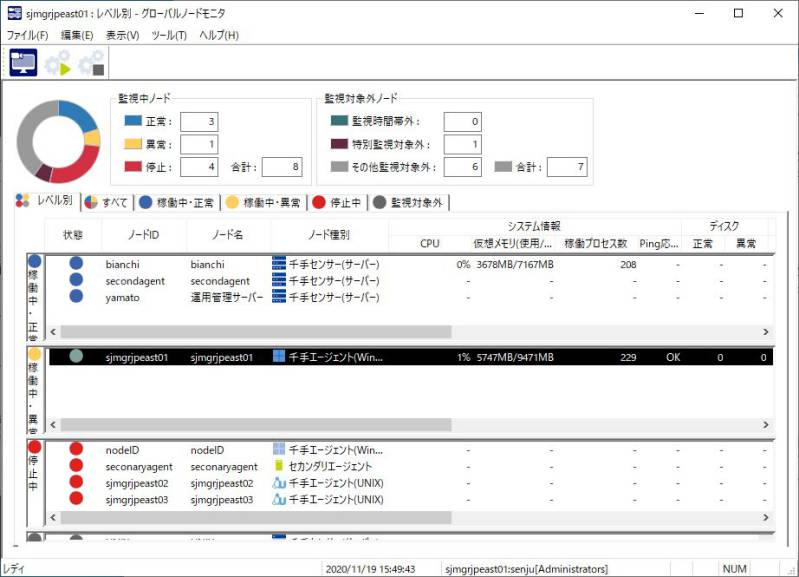
図 4.7 グローバルノードモニタ¶
千手システムが監視しているノードが一覧表示されます。ディスクカラムに監視した結果、異常しきい値を超えていない正常ディスク数(警告ディスク数を含む)と異常しきい値を超えた異常ディスク数が表示されます。
<ノードモニタでの確認>
グローバルノードモニタで確認するノードをダブルクリックします。ノードモニタが表示されますので、[ディスク]タブを選択します。
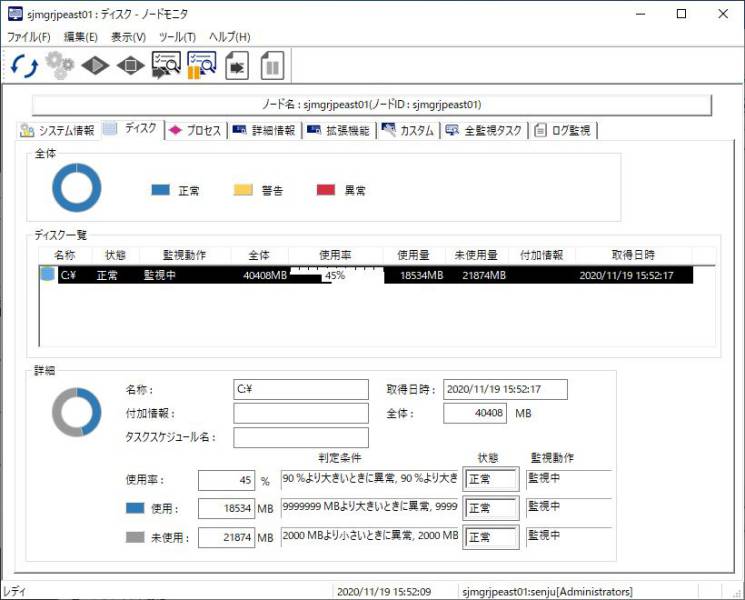
図 4.8 ノードモニタ([ディスク]タブ)¶
ノードモニタの[ディスク]タブでは、「ディスク一覧」フレームの一覧リストには、そのノードで検査対象となっているディスクの監視結果が一覧表示されます。また、「ディスク一覧」フレームの一覧リストのディスクを選択すると、詳細フィールドにそのディスクの詳細な情報が表示されます。ディスク使用率や使用量、未使用量を監視した結果と異常・警告しきい値、監視動作の状態、現在表示している結果を取得した時間などが表示されます。
各監視タスクの現在の状態や値がノードモニタに表示されます。適切な異常・警告しきい値の設定の参考にして下さい。